D3dx9_41.dll cov teeb meem tshwm sim hauv ib txoj hauv kev los ntawm qhov teeb meem nrog Microsoft DirectX.
Cov ntaub ntawv d3dx9_41.dll yog ib qho ntawm ntau cov ntaub ntawv muaj nyob hauv DirectX software sau. Txij li thaum DirectX yog siv los ntawm feem ntau Windows-based games thiab cov kev pab cuam graphics siab, d3dx9_41.dll yuam kev feem ntau tshwm sim thaum siv cov kev pab cuam no.
Txhua yam ntawm Microsoft lub operating system txij li xyoo rov qab tuaj yeem cuam tshuam los ntawm d3dx9_41.dll thiab lwm yam teeb meem DirectX. Qhov no suav nrog cov qauv niaj hnub, ib yam li Windows 10 thiab Windows 8.
D3dx9_41.dll yuam kev
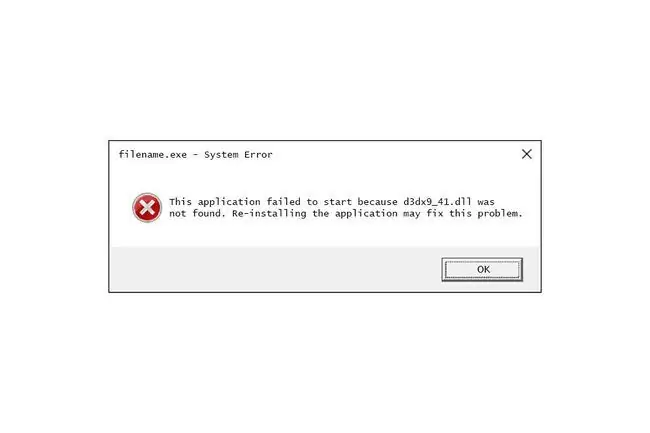
D3dx9_41.dll yuam kev tshwm sim thaum pib ua si lossis lwm yam software program. Muaj ntau txoj hauv kev uas koj tuaj yeem pom lawv, nrog rau cov lus no ntau dua:
- Cov ntaub ntawv d3dx9_41.dll ploj lawm
- D3dx9_41. DLL Tsis Pom
- File d3dx9_41.dll tsis pom
- D3dx9_41.dll tsis pom. Reinstalling yuav pab kho qhov no.
Ceev faj kom tsis txhob cuam tshuam nrog d3dx9_34.dll tsis pom lossis ploj lawm, thiab lwm yam yuam kev zoo sib xws.
Yuav ua li cas kho D3dx9_41.dll yuam kev
Tsis txhob rub tawm DLL cov ntaub ntawv ib tus zuj zus los ntawm ib qho "DLL download site." Muaj ntau qhov laj thawj zoo vim li cas ua qhov ntawd tsis yog lub tswv yim zoo. Yog tias koj tau ua tiav lawm, tshem tawm tam sim ntawd thiab txuas ntxiv nrog cov kauj ruam no.
- Restart koj lub computer yog tias koj tseem tsis tau. Qhov yuam kev tuaj yeem yog fluke thiab ib qho yooj yim rov pib dua tuaj yeem tshem tawm tag nrho.
-
Nruab qhov tseeb version ntawm Microsoft DirectX. Yuav muaj, kev hloov kho mus rau qhov tseeb version ntawm DirectX yuav kho qhov d3dx9_41.dll tsis pom qhov yuam kev.
Microsoft feem ntau tshaj tawm cov hloov tshiab rau DirectX yam tsis tau hloov kho tus lej lossis tsab ntawv, yog li nco ntsoov nruab qhov kev tso tawm tshiab kawg txawm tias koj version yog technically tib yam.
Tib qhov kev pab cuam DirectX installation ua haujlwm nrog txhua lub versions ntawm Windows suav nrog Windows 10, 8, thiab lwm yam. Nws yuav hloov txhua yam uas ploj lawm DirectX 11, DirectX 10, lossis DirectX 9 cov ntaub ntawv.
-
Piv txwv tias qhov tseeb DirectX version los ntawm Microsoft tsis kho qhov yuam kev, nrhiav DirectX installation program ntawm koj qhov kev ua si lossis daim ntawv thov DVD lossis CD. Feem ntau, yog tias ib qho kev ua si lossis lwm qhov kev pab cuam siv DirectX, cov software tsim tawm yuav suav nrog ib daim qauv ntawm nws lub installation disk.
Qee lub sij hawm, tab sis tsis ntau zaus, qhov version no yog qhov zoo dua rau qhov kev pab cuam dua li qhov tseeb version muaj nyob online.
- Reinstall qhov kev ua si lossis software program. Tej zaum yuav muaj qee yam tshwm sim rau cov ntaub ntawv hauv qhov program uas ua haujlwm nrog d3dx9_41.dll thiab rov nruab tuaj yeem ua kom yuam kev.
-
Restore d3dx9_41.dll cov ntaub ntawv los ntawm cov pob tshiab DirectX software tshiab. Yog tias cov kev daws teeb meem saum toj no tsis tau ua haujlwm los daws koj qhov yuam kev, sim rho tawm DLL cov ntaub ntawv ib tus zuj zus los ntawm DirectX downloadable pob.
- Hloov kho cov tsav tsheb rau koj daim npav video. Thaum nws tsis yog qhov kev daws teeb meem tshaj plaws, hauv qee qhov xwm txheej, hloov kho cov tsav tsheb rau daim npav video hauv koj lub computer tuaj yeem kho qhov teeb meem DirectX.
Xav tau kev pab ntxiv?
Yog koj tsis xav kho qhov teeb meem no koj tus kheej, saib Kuv Yuav Kho Kuv Lub Computer Li Cas? rau ib daim ntawv teev tag nrho ntawm koj cov kev xaiv kev txhawb nqa, ntxiv rau kev pab nrog txhua yam raws li kev txheeb xyuas cov nqi kho, tshem koj cov ntaub ntawv, xaiv qhov kev pab kho, thiab ntau ntxiv.






